- Arbeitsablauf anpassen
Die in Erstellung eines Laborauftrags beschriebene Erstellung eines Auftrags entspricht nicht zwingend dem Arbeitsablauf in der Praxis. Daher kann der Ablauf der Auftragserstellung und Abwicklung über die Auftragsübersicht in CGM LABorder an die Gegebenheiten in der Praxis angepasst werden.
Auftragsvorbereitung
Meist erfolgt im Rahmen des ersten Besuchs nur eine Auftragsvorbereitung. Der Patient kommt anschließend zu einem zweiten Termin für die Abgabe des Untersuchungsmaterials in die Praxis.
Die Auftragsvorbereitung eines neuen Laborauftrags wird durch den Arzt über den CGM LABorder-Auftrag ( ) auslöst.
) auslöst.
Da die Datenübergabe der Auftragsinformation erst mit dem Abschluss des Auftrages erfolgt, ist hier kein Import von Daten notwendig und der Auftrag wird über OK statt Auftrag ausgelöst. (Das CGM TURBOMED Formular Laborauftrag über CGM LABorder wird damit geschlossen.)
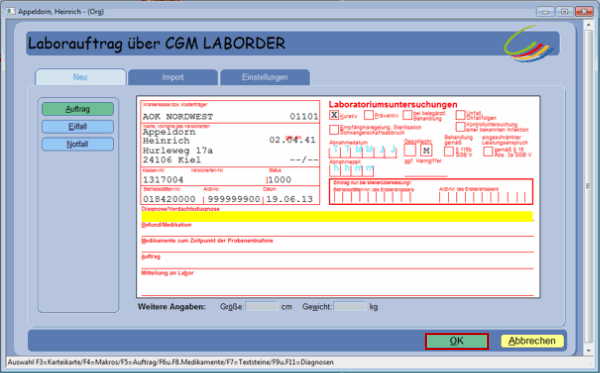
In dem Punkt  werden die Analysen für den Auftrag gewählt.
werden die Analysen für den Auftrag gewählt.

Danach wird in CGM LABorder der Patient verlassen, indem die Anzeige der  gewählt wird.
gewählt wird.
Der Auftrag wird mit dem Status Druckbar in der Auftragsübersicht angezeigt.
in der Auftragsübersicht angezeigt.

Die Auftragsvorbereitung ist damit abgeschlossen und es kann in CGM TURBOMED® weitergearbeitet werden.
Auftragsbearbeitung in der CGM LABORDER-Auftragsübersicht
Die Auftragsabwicklung erfolgt dann über die Auftragsübersicht in CGM LABORDER bei dem Patientenbesuch zur Abgabe des Untersuchungsmaterials durch die Helferin im Praxislabor. Die Auftragsübersicht wird über CGMLABORDER-Auftragsliste in der Patientenansicht aufgerufen.
in der Patientenansicht aufgerufen.
Die druckbaren  oder offenen
oder offenen  Aufträge können per Doppelklick zur Anpassung oder Weiterbearbeitung (z.B. Erfassung Präanalytik, Druck, Abschließen) geöffnet werden.
Aufträge können per Doppelklick zur Anpassung oder Weiterbearbeitung (z.B. Erfassung Präanalytik, Druck, Abschließen) geöffnet werden.
Mit Hilfe der Auftragsübersichten-Eingrenzung können die gewünschten Aufträge in der Ansicht gefiltert werden, um die Auswahl zu erleichtern.

Es besteht auch die Möglichkeit, mehrere Aufträge zu selektieren  und als Gruppe zu bearbeiten, z.B. "Drucken" der erwarteten Patienten des Tages als Arbeitsvorbereitung.
und als Gruppe zu bearbeiten, z.B. "Drucken" der erwarteten Patienten des Tages als Arbeitsvorbereitung.

Druckbare  , versandfähige
, versandfähige  oder abschließbare
oder abschließbare  Aufträge können auch als Gruppe
Aufträge können auch als Gruppe  über den Button Abschließen abgearbeitet werden, wodurch die Aufträge zum Import in CGM TURBOMED® bereitgestellt und per telemed.net an das Labor gesendet werden. Noch nicht gedruckte Formulare und Etiketten werden in diesem Arbeitsschritt ebenfalls erstellt.
über den Button Abschließen abgearbeitet werden, wodurch die Aufträge zum Import in CGM TURBOMED® bereitgestellt und per telemed.net an das Labor gesendet werden. Noch nicht gedruckte Formulare und Etiketten werden in diesem Arbeitsschritt ebenfalls erstellt.
Import der Auftragsinformationen nach CGM TURBOMED
Da der Import bei der Bearbeitung in der Auftragsübersicht nicht über die Funktionen CGMLABORDER-Auftrag ( -> Laborauftrag über CGMLABORDER) erfolgt, ist ein zusätzlicher Datenimport nötig.
-> Laborauftrag über CGMLABORDER) erfolgt, ist ein zusätzlicher Datenimport nötig.
Menü Patientenansicht.
Der Aufruf erfolgt vom Patienten aus über Verwalten/ Laborauftrag-CGMLABORDER/ CGMLABORDER-Auftragsübernahme

 HINWEIS:
HINWEIS:

-
Die zu importierenden Aufträge werden lokal abgelegt und müssen daher an der jeweiligen Arbeitsstation importiert werden. Mit jedem Import werden alle noch anstehenden Aufträge importiert.

 HINWEIS:
HINWEIS:

-
Da die zu importierenden Aufträge von allen Stationen zentral abgelegt werden, wird mit jedem Import der gesamte Bestand der Aufträge importiert.

